Si votre ordinateur fonctionne lentement et prend beaucoup de temps à démarrer, il est probable que le problème soit dû au démarrage automatique des applications indésirables et à leur exécution en arrière-plan. Vous trouverez ci-dessous les étapes pour empêcher l’ouverture des applications au démarrage dans Windows 10.

Arrêtez l’ouverture des applications au démarrage dans Windows 10
De nombreuses applications et programmes, y compris les applications Microsoft telles que Skype, Teams et OneDrive, ont une tendance inhérente à démarrer automatiquement avec l’ordinateur et à continuer à fonctionner en arrière-plan.
Cela peut souvent entraîner des problèmes tels qu’un démarrage retardé, un ralentissement de l’ordinateur et un écran gelé ou bloqué en raison de l’utilisation élevée du processeur et de la RAM par les programmes de démarrage.
Dans certains cas, vous pouvez même être surpris de trouver des applications inconnues et non autorisées qui s’exécutent en arrière-plan, épuisant ou épuisant inutilement les ressources de votre ordinateur.
Heureusement, il est facile d’empêcher l’ouverture des applications au démarrage de Windows 10 et de les empêcher d’avoir un impact négatif sur les performances globales de votre ordinateur.
Arrêtez l’ouverture des applications au démarrage à l’aide du Gestionnaire des tâches
Suivez les étapes ci-dessous pour empêcher l’ouverture d’une Application ou d’un programme au démarrage dans Windows 10 à l’aide du Gestionnaire des tâches.
1. Faites un clic droit sur le bouton Démarrer et sélectionnez Gestionnaire des tâches dans le menu WinX qui apparaît.

2. Sur l’écran du Gestionnaire des tâches, passez au démarrage, sélectionnez le programme que vous souhaitez empêcher de démarrer automatiquement et cliquez sur l’option Désactiver.
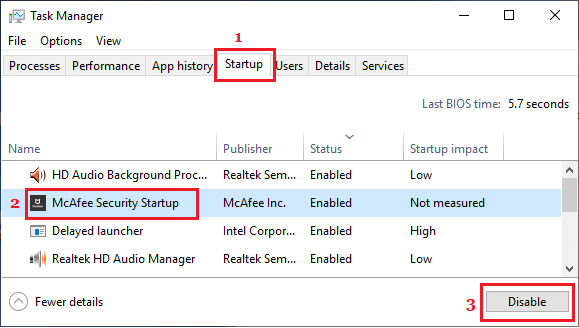
Remarque: Si vous ne pouvez pas voir l’onglet Démarrage, cliquez sur l’option Plus de détails située dans le coin inférieur gauche de votre écran.
3.De même, vous pouvez répéter les étapes ci-dessus pour empêcher tous les programmes inutiles de s’ouvrir au démarrage sur votre ordinateur.
Remarque: Si le bouton « Désactiver » est grisé ou indisponible, vous devez vous connecter avec votre compte administrateur.
Supprimer des applications du dossier de démarrage de Windows 10
Une autre façon d’empêcher l’ouverture d’applications au démarrage de Windows 10 consiste à supprimer l’application du dossier de démarrage de votre ordinateur.
1. Faites un clic droit sur le bouton Démarrer et cliquez sur Exécuter. Dans la fenêtre Exécuter la commande, tapez shell:démarrez et cliquez sur OK pour ouvrir le dossier de démarrage sur votre ordinateur.

2. Dans le dossier de démarrage, faites un clic droit sur le programme que vous souhaitez empêcher de s’ouvrir au démarrage et cliquez sur Supprimer.

Une fois que le programme est supprimé du dossier de démarrage, il ne vous dérangera plus en démarrant automatiquement avec votre ordinateur et en s’exécutant en arrière-plan.
- Comment empêcher les applications de s’exécuter en arrière-plan dans Windows 10
- Comment Empêcher le Démarrage automatique de Skype dans Windows 10